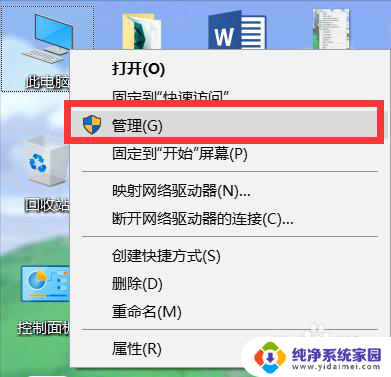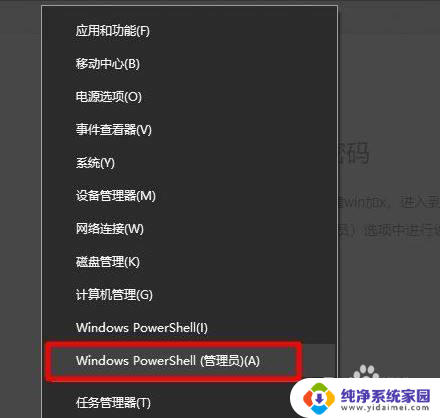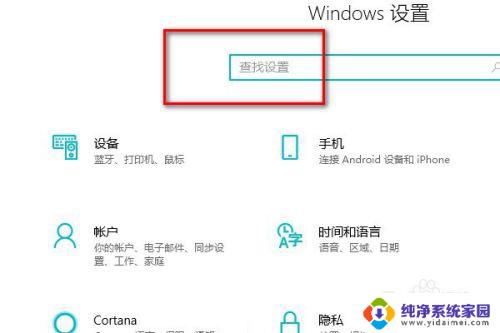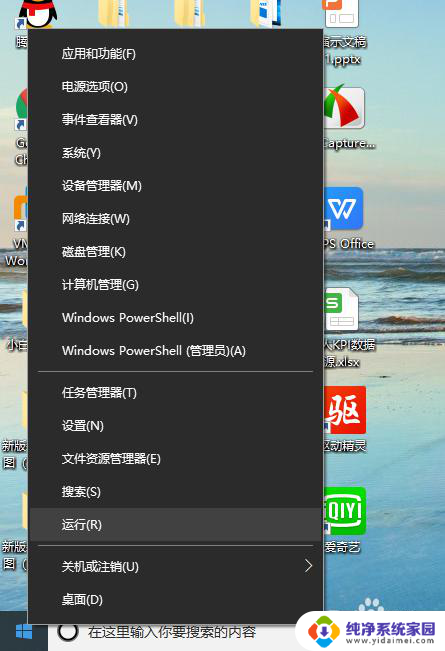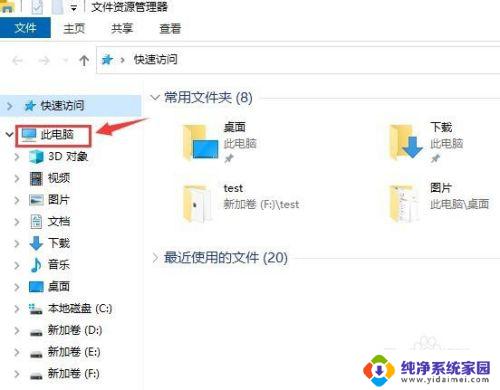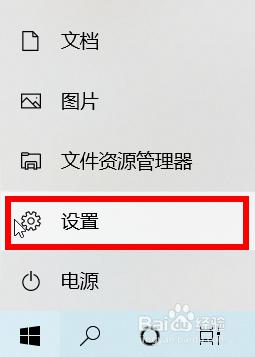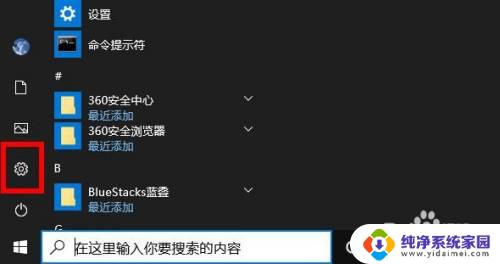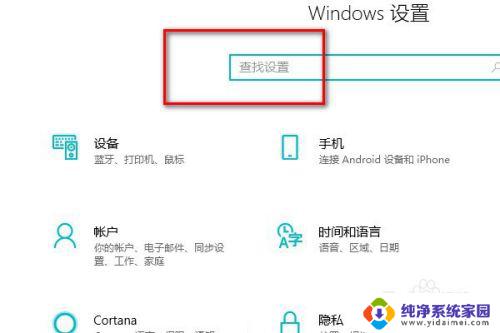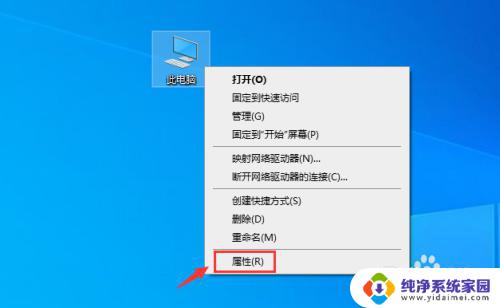win10设置了本地用户非管理员密码 Win10系统如何设置禁止非管理员账号更改密码
更新时间:2024-06-19 12:58:34作者:jiang
在Win10系统中,设置本地用户非管理员密码是一种重要的安全措施,通过设置密码,可以保护用户账号的隐私和安全。有时候非管理员账号可能会尝试更改密码,这可能会带来安全隐患。Win10系统提供了设置禁止非管理员账号更改密码的功能,以加强账号的安全性。接下来我们将介绍如何在Win10系统中设置禁止非管理员账号更改密码的方法。
具体步骤:
1.进入到Windows10操作系统,按住"Win+R"快捷键。打开"运行"对话框。
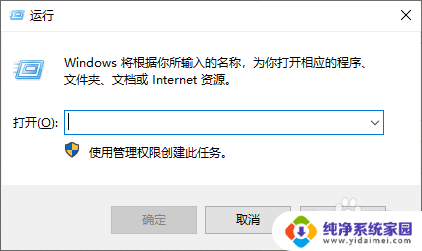
2.执行"compmgmt.msc"指令。
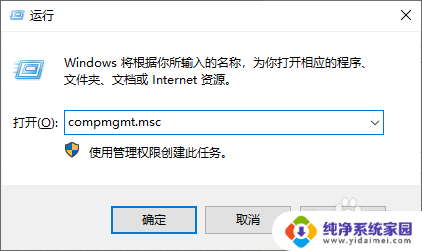
3. 打开"计算机管理"操作对话框。
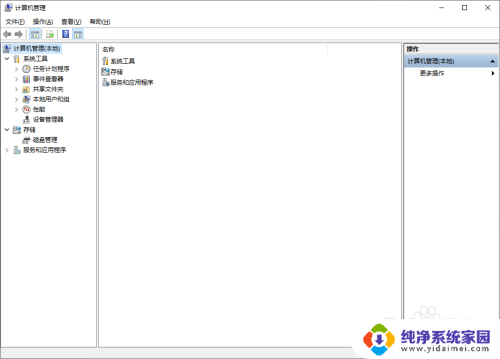
4.依次展开"计算机管理(本地)"->"系统工具"->"本地用户和组"->"用户"节点菜单选项。
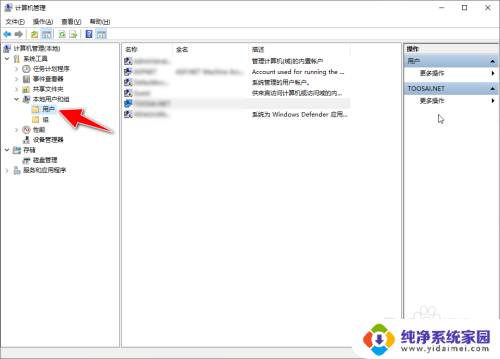
5.用"鼠标右键"选中对应的非管理员账户,再选择弹出菜单中的"属性"选项。
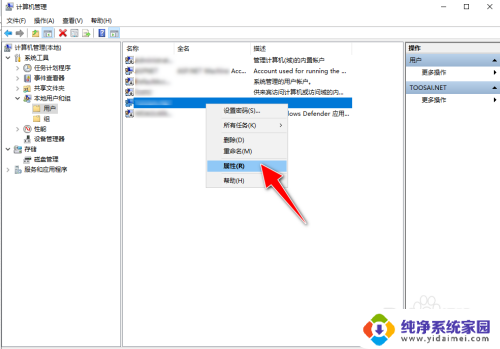
6.勾选中"用户不能更改密码"复选框,再点击"应用"按钮生效即可。
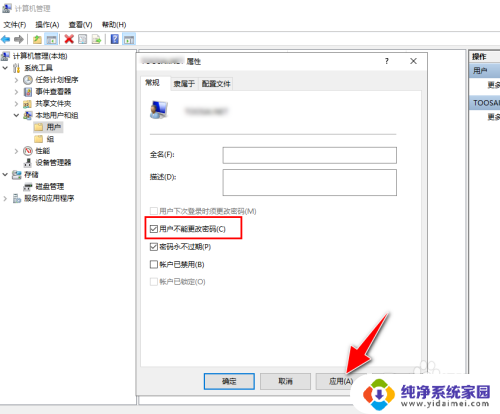
以上就是Win10设置了本地用户非管理员密码的全部步骤,如果你遇到这种情况,可以按照以上方法解决,希望这能对大家有所帮助。